Pytanie
Problem: Jak odinstalować narzędzie CC Cleaner Optimization?
Nie zainstalowałem CCleaner, ale wciąż skanuje mój komputer. Czy to rodzaj złośliwego oprogramowania?
Rozwiązany Odpowiedź
CC Cleaner jest określany jako narzędzie optymalizacyjne, które ma usuwać potencjalnie niechciane pliki systemowe, uszkodzone klucze rejestru systemu Windows, tymczasowe pliki, zrzuty pamięci, fragmenty plików, pliki dziennika, pamięci podręczne systemu i inne bezużyteczne dane, które zajmują wolne miejsce i zmniejszają system wydajność.
Chociaż CC Cleaner udaje przydatny optymalizator systemu, został sklasyfikowany jako potencjalnie niechciany program (PUP). Eksperci ds. bezpieczeństwa wykryli to narzędzie rozproszone w różnych instalatorach freeware. Innymi słowy, jego twórcy wykorzystują technikę dystrybucji „sprzedaży wiązanej”, aby skłonić ludzi do przypadkowego zainstalowania go. Poza tym działanie skanera CC Cleaner jest bardzo wątpliwe. Specjaliści przeanalizowali ten program czyszczący i odkryli, że rozpoznał losowe lub neutralne pliki systemowe jako potencjalnie niepożądane, średnio lub bardzo poważne. Ponadto, aby naprawić wykryte problemy, użytkownik zostanie poproszony o zakup pełnej licencji ten PUP, ale taka decyzja NIE jest zalecana, ponieważ stracisz tylko pieniądze za bezużyteczną część oprogramowanie. Dlatego zdecydowanie zalecamy odinstalowanie CC Cleaner bez opóźnień.
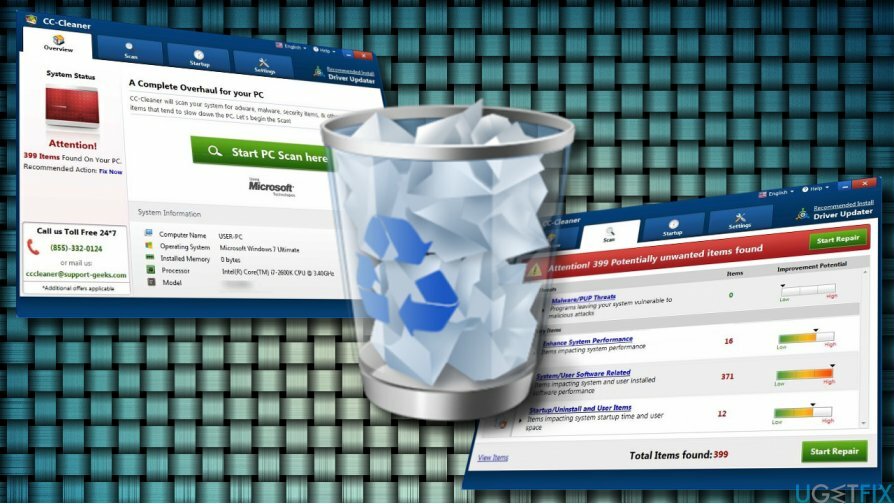
WAŻNE: CC Cleaner NIE powinien być mylony z popularnym narzędziem programowym CCleaner firmy Piriform. Nazwa CC Cleaner to nic innego jak haczyk.
Odinstalowywanie CC Cleaner Optimizer
Aby odinstalować te pliki, musisz kupić licencjonowaną wersję Reimage Reimage odinstalować oprogramowanie.
CC-Cleaner może uruchamiać wiele podejrzanych procesów w Menedżerze zadań. Po uruchomieniu tych procesów nie będziesz mógł odinstalować tej nieuczciwej aplikacji. Dlatego należy je zakończyć za pomocą narzędzia do usuwania procesów innej firmy, na przykład Rkill. Po wyłączeniu podejrzanych procesów wykonaj następujące kroki:
- Uruchom system w Tryb bezpieczeństwa.
- naciskać Ctrl + Alt + Del Otwórz Menedżera zadań.
- Znajdź CC Cleaner, kliknij go i wybierz Zakończ zadanie.
- Kliknij prawym przyciskiem myszy Klawisz Windows i otwarte Panel sterowania.
- otwarty Programy i funkcje i znajdź Skanuj folder.
- Kliknij i wybierz Odinstaluj opcja.
- Postępuj zgodnie z instrukcjami wyświetlanymi na ekranie i kliknij Usunąć w wyskakującym okienku potwierdzenia.
- Zamknij okno, które aktualnie widzisz. Następnie naciśnij Klawisz Windows + R.
- Rodzaj regedit i naciśnij Wchodzić.
- Kliknij Edytować u góry okna Edytora rejestru i wybierz Znajdować.
- Rodzaj CC-Cleaner i poczekaj, aż wyniki wyszukiwania będą przygotowywane.
- Jeśli zostaną znalezione jakiekolwiek pliki, usuń je wszystkie.
- Uruchom ponownie komputer.
WSKAZÓWKA: CC Cleaner mógł zostać zainstalowany wraz z innymi potencjalnie niechcianymi programami, takimi jak różne dodatki przeglądarki, paski narzędzi, rozszerzenia i tak dalej. Mogą one nie tylko negatywnie wpływać na wydajność systemu, ale także wyświetlać reklamy komercyjne podczas przeglądania lub powodować przekierowania do zaatakowanych domen internetowych. Aby upewnić się, że Twój komputer jest wolny od takich potencjalnie niechcianych i niebezpiecznych programów, zdecydowanie zalecamy uruchomienie skanowania za pomocą ReimagePralka Mac X9 lub inne profesjonalne narzędzie anty-malware.
Pozbądź się programów jednym kliknięciem
Możesz odinstalować ten program za pomocą przewodnika krok po kroku przedstawionego przez ekspertów z ugetfix.com. Aby zaoszczędzić Twój czas, wybraliśmy również narzędzia, które pomogą Ci wykonać to zadanie automatycznie. Jeśli się spieszysz lub czujesz, że nie masz wystarczającego doświadczenia, aby samodzielnie odinstalować program, możesz skorzystać z poniższych rozwiązań:
Oferta
Zrób to teraz!
Ściągnijoprogramowanie do usuwaniaSzczęście
Gwarancja
Zrób to teraz!
Ściągnijoprogramowanie do usuwaniaSzczęście
Gwarancja
Jeśli nie udało Ci się odinstalować programu za pomocą Reimage, powiadom nasz zespół pomocy technicznej o swoich problemach. Upewnij się, że podajesz jak najwięcej szczegółów. Podaj nam wszystkie szczegóły, które Twoim zdaniem powinniśmy wiedzieć o Twoim problemie.
Ten opatentowany proces naprawy wykorzystuje bazę danych zawierającą 25 milionów komponentów, które mogą zastąpić każdy uszkodzony lub brakujący plik na komputerze użytkownika.
Aby naprawić uszkodzony system, musisz zakupić licencjonowaną wersję Reimage narzędzie do usuwania złośliwego oprogramowania.

Aby pozostać całkowicie anonimowym i zapobiec dostawcy usług internetowych i rząd przed szpiegostwem na ciebie powinieneś zatrudnić Prywatny dostęp do Internetu VPN. Umożliwi Ci łączenie się z Internetem przy zachowaniu całkowitej anonimowości poprzez szyfrowanie wszystkich informacji, zapobiega śledzeniu, reklamom, a także złośliwym treściom. Co najważniejsze, powstrzymasz nielegalną działalność inwigilacyjną, którą NSA i inne instytucje rządowe prowadzą za twoimi plecami.
Nieprzewidziane okoliczności mogą się zdarzyć w dowolnym momencie podczas korzystania z komputera: może on wyłączyć się z powodu przerwy w zasilaniu, a Może wystąpić niebieski ekran śmierci (BSoD) lub losowe aktualizacje systemu Windows mogą spowodować komputer, gdy wyjedziesz na kilka minuty. W rezultacie Twoje zadania domowe, ważne dokumenty i inne dane mogą zostać utracone. Do zdrowieć utracone pliki, możesz użyć Odzyskiwanie danych Pro – przeszukuje kopie plików, które są nadal dostępne na dysku twardym i szybko je pobiera.